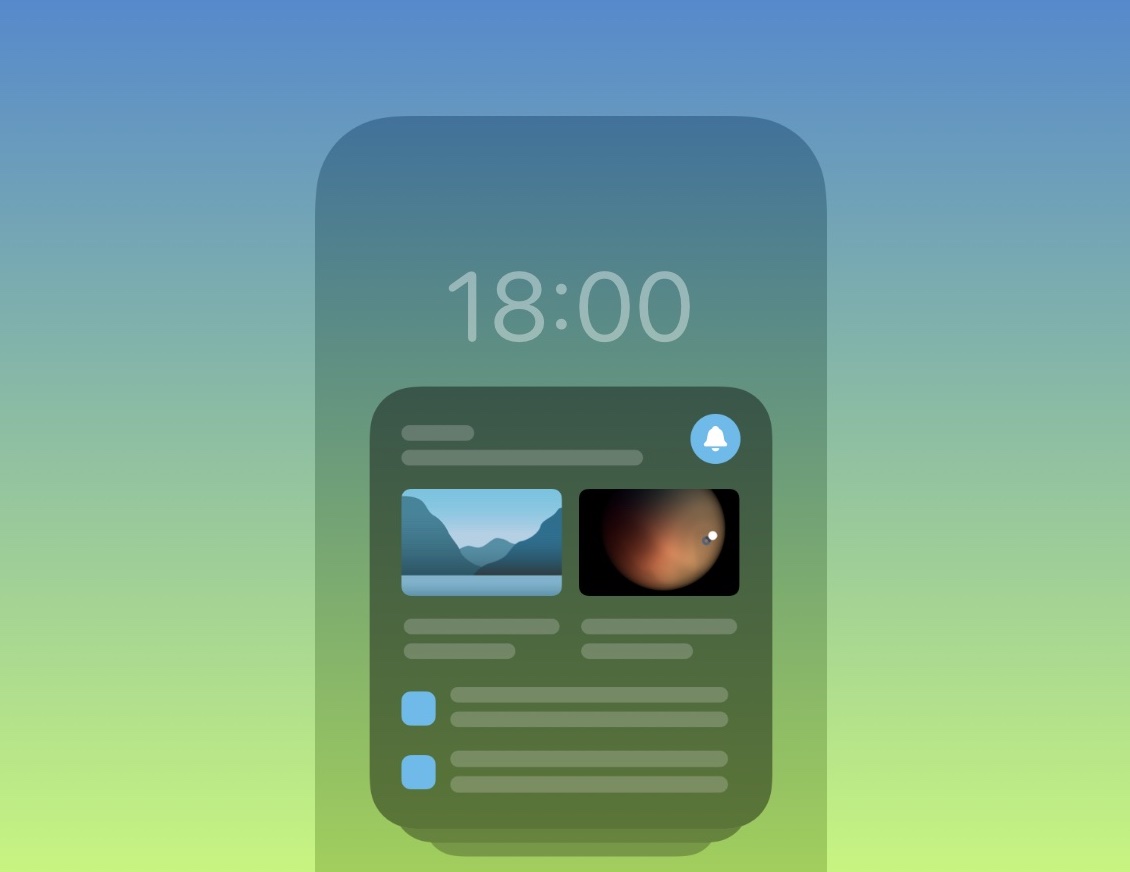iOS en iPadOS 15 introduceren de functie Gepland overzicht. Daarmee ontvang je een overzicht van meldingen op vaste tijdstippen, met daarin alle meldingen sinds het vorige overzicht. In deze howto laten we je zien hoe je Gepland overzicht inschakelt en gebruikt.
Met Gepland overzicht ontvang je op een vast tijdstip een soort bundel van meldingen van door jou gekozen apps in een keer. Dat helpt erg goed tegen afleidingen: in plaats van dat je elke paar minuten een Facebook-, Instagram- of TikTok-notificatie krijgt, kun je ervoor kiezen deze op vaste tijdstippen te ontvangen. Op die manier gebruik je je smartphone ook wat minder.
Wij gaan aan de slag met deze functie. Ga daarvoor naar de app Instellingen en dan naar Berichtgeving. Je schakelt de functie dan in door te gaan naar Gepland overzicht. Zet daar dan de schakelaar om. Lees even de introductie van de functie, als je dat wilt, en tik op Ga door.
Je ziet nu een lijst met apps met bovenaan de apps die de meeste meldingen per dag sturen. Je kunt op Toon meer tikken om meer apps te zien. Tik op een app om deze aan het overzicht toe te voegen. Als je alle apps hebt gekozen die je in het overzicht wilt hebben, tik je op Voeg x apps toe.





Je kunt nu kiezen wanneer je de overzichten wilt ontvangen. Standaard krijg je twee overzichten: een om acht uur 's ochtends en een om zes uur 's avonds. Tik op een tijd om die te wijzigen of voeg extra tijden toe door te tikken op Voeg overzicht toe. Zodra je tevreden bent met de tijdstippen, tik je op Schakel meldingenoverzicht in.
Op de overzichtspagina van Gepland overzicht kun je nu alsnog wijzigen welke apps deel uitmaken van het overzicht en op welke tijdstippen het overzicht afgeleverd wordt. Met de optie Toon volgend overzicht zie je al het eerstvolgende overzicht op het toegangsscherm alvast, nog voor de aflevertijd.
Conclusie
Je hebt nu Gepland overzicht ingeschakeld en ontvangt op de door jou gekozen tijdstippen een meldingenbundel van de door jou gekozen apps in een keer. Apps onderdeel van Gepland overzicht sturen je dan dus geen losse meldingen meer. Tijdgevoelige meldingen zijn uitgezonderd van de bundel, bijvoorbeeld agenda-meldingen.
Helaas is het niet mogelijk om meerdere overzichten te maken met verschillende apps in elk overzicht en op verschillende tijdstippen. De functie Gepland overzicht in iOS en iPadOS 15 ondersteunt maar een overzicht.